- Автор Abigail Brown [email protected].
- Public 2023-12-17 06:54.
- Акыркы өзгөртүү 2025-06-01 07:17.
Эмнелерди билүү керек
- Издөө натыйжаларында жеткиликтүү аба каттамдарын көрүү үчүн каалаган убакыт аралыгында жайгашкан жериңизден көздөгөн жериңизге учууларды Google'дан издеңиз.
- Же болбосо, ийкемдүү убакыт алкагындагы аба каттамдарын максаттуу издөө үчүн Google Flights веб-сайтына баш багыңыз.
- Google Flights веб-сайты баага, аялдамалардын санына, туташтыруучу аэропортторго жана башкаларга негизделген башка издөө чыпкаларын сунуштайт.
Бул макалада Google Flights менен учак билеттерин кантип сатып алуу керектиги түшүндүрүлөт. Google Flights колдонуунун эки жолу бар: учак билеттерин издөө системасынан түз издеңиз же билеттерди табуу үчүн Google Flights веб-сайтына өтүңүз.
Google Рейстерди кантип издөө керек
Google Flights учактын баасын Google издөө системасынан эч качан чыкпай издейт. Кайсы авиакомпанияларды тандай ала турганыңызды көрүп, белгилүү бир учуп кетүү жана учуп келүү күнүн тандап, бааларды түздөн-түз издөө натыйжаларынан көрө аласыз.
Мисалы, жаңы Google издөөсүн ачып, Google'га ошол спецификацияга дал келген аба каттамдарын табуу үчүн "октябрь айындагы MCIден NYCге каттамдар" деп терсеңиз болот. Же серепчиңиздин учурдагы жайгашкан жериңизге кирүү мүмкүнчүлүгү болсо, сиз азыр турган жерге эң жакын аэропортко байланыштуу авиабилеттер маалыматын алуу үчүн жөн гана "Нью-Йорк шаарына каттамдар" деп териңиз.
Google Flights веб-сайты
Эгер сиз Google Flights веб-сайтын колдонсоңуз, сиз каттамдардын тизмесин гана эмес, оң жактагы алардын картасын жана учурдагы жайгашкан жериңизди көрөсүз. Ал жерден сиз уча турган жүргүнчүлөрдүн санын өзгөртө аласыз; биринчи класстан тандоо, эконом ж.б.; ийкемдүү мөөнөттүн ичинде учууларды көрүү; натыйжаларды ар кандай критерийлер боюнча чыпкалоо.
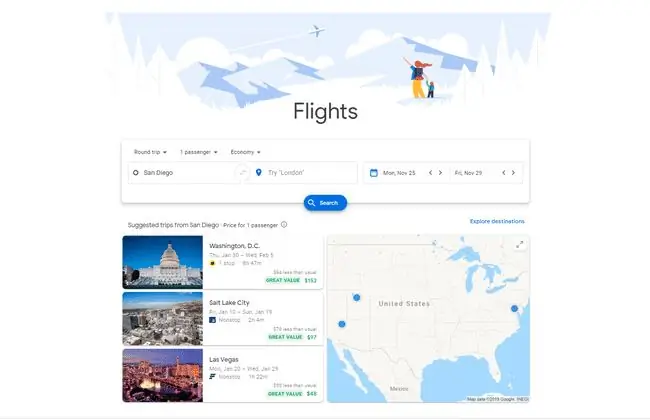
Google аба каттамдарынын натыйжаларын кантип чыпкалоо керек
Google Flights көптөгөн чыпкалоо параметрлерин колдонот, андыктан сиз сатып алгыңыз келген учакты так таба аласыз. Мисалы, билеттерди издеп жатканыңызда белгилүү бир бааны же учуунун узактыгын, учуп келүү убактысын же атайын сыйлыктар тармагын эске алышыңыз мүмкүн.
Google Flights веб-сайтында учуп кетүүчү аэропортту (жана эки тарапка учууну кааласаңыз, кайра кайтып келүүчү аэропортту) тандагандан кийин, качан кете турганыңызды, ал эми кайтып келүүчү рейс үчүн башка күндү тандаңыз. Google Flights бул чоо-жайды билгенден кийин, ал сизге төмөнкү чыпкалоо параметрлери менен бардык аба каттамдары менен дал келет:
- Башкалар: Үстүнкү урнага кире алган каттамдарды гана көрүңүз.
- Аялдамалар: Демейки "Кандай сандагы аялдамалар" опциясын колдонуңуз же токтоосуз, бир аялдама же азыраак же эки же андан аз аялдамаларды тандаңыз.
- Airlines: Бул Google'га айрым авиакомпанияларга, анын ичинде Star Alliance жана SkyTeam сыяктуу альянстарга билеттерди алууга мүмкүнчүлүк берет.
- Price: Учак билеттерин белгилүү бир баадан төмөн көрсөтүү үчүн бул чыпканы колдонуңуз. Кайда учуп жатканыңызга жана кайда кетип жатканыңызга жараша учак билеттеринин баасын 100 долларга чейин чыпкалоо мүмкүнчүлүгүңүз болушу мүмкүн.
- Убакыт: Google Flights кызматында көргөн учак билеттери ошол убакыттар менен гана чектелиши үчүн, учуу же кайтуу учуу убакыттарын тандаңыз. Мисалы, түшкө чейин уча турган рейсти табуу үчүн, жөнөп кетүү чыпкасы үчүн эртең мененки саат 7:00-11:00ду тандасаңыз болот.
- Аэропортторду туташтыруу: Эгер рейс ошол жерде болушун каалабасаңыз, бул тизмеден бардык аэропортту алып салыңыз. Ошондой эле учуууңуздун тез болушун камсыз кылуу үчүн 1-3 саат сыяктуу конок убактысын тууралай аласыз.
- Дагы: Google Flights кызматынын бул аймагында дагы эки вариант бар. Тизмеден узунураак каттамдарды болтурбоо үчүн жалпы учуу узактыгын бул жерден тууралаңыз. Ошондой эле Google Flights кызматтарында өзүнчө билеттерди көрсөтүп же жашырып койсоңуз болот, алар өз алдынча сатып ала турган каттамдар үчүн жалпы учуп кетүү жана кайтуу учуу үчүн жалпы арзаныраак бааны аласыз деп үмүттөнөбүз.
Көбүрөөк опциялар чыпкалоо параметрлеринин үстүндө, сиз киргизген жерлердин үстүндө жеткиликтүү. Сиз эки тарапка жана бир тарапка которулуп, аба каттамдарын дем алыш күндөрү же бир же эки жумалык сапар менен тактап, кайсы айларда саякаттагыңызды тандай аласыз.
Натыйжалар чыккандан кийин, Google Flights аларды эң жакшы аба каттамдары, баасы, учуп кетүү убактысы, келүү убактысы жана узактыгы боюнча иреттейт.
Эгер сиз Google Авиакаттамдарын Google издөө натыйжалары барагынан көрүп жатсаңыз, сизде бир гана вариант бар - келип чыккан жана бара турган аэропортторду өзгөртүү жана каттамдардын даталарын тандоо.
Google Flightsтан учак билетин кантип сатып алса болот
Google Flights'ка кирүү жана сиз үчүн эң жакшы билеттерди табуу үчүн натыйжаларды чыпкалоо процесстин бир бөлүгү гана. Кийинки эмне кылышыңыз керек болсо, рейсти брондоңуз.
Кетүү рейси катары аны тандоо үчүн рейсти басыңыз. Эгер бул эки тарапка сапар болсо, кайра кайтып келүүчү рейсти да тандаңыз.
Саякаттын корутундусу барагынан учуу маалыматыңызды карап чыгыңыз. Бул барак учуу убактысын жана баасын гана көрсөтпөстөн, учакыңызда Wi-Fi болобу же жокпу, бутуңузда канча орун болору жана учакта түзмөктөрүңүздү кубаттоо үчүн отургучта кубат бар-жогун көрсөтөт. Тандоо басыңыз
Сатып алууну авиакомпаниянын веб-сайтында бүтүрүңүз.






